こんにちは!きぬの木堂です。
以前の投稿で、結婚式のテーブルナンバーをレーザーカットした際の失敗例(参考:レーザー加工失敗例)をご紹介したところ、色々な方にアドバイスを頂きました。
[chat face=”man1″ name=”” align=”left” border=”gray” bg=”none” style=””]ご助言ありがとうございます😊大変助かりました![/chat]
それら頂いたアドバイスをまとめたので、皆さんにもご紹介させて頂きますね💡その中からいくつか実践してみたので、結果も併せてご紹介したいと思います!
失敗例の振り返り
前回のテーブルナンバーは下記が失敗の原因でした
◆文字をカリグラフィーにした際に、細い部分をオフセットしなかったので強度が不足した
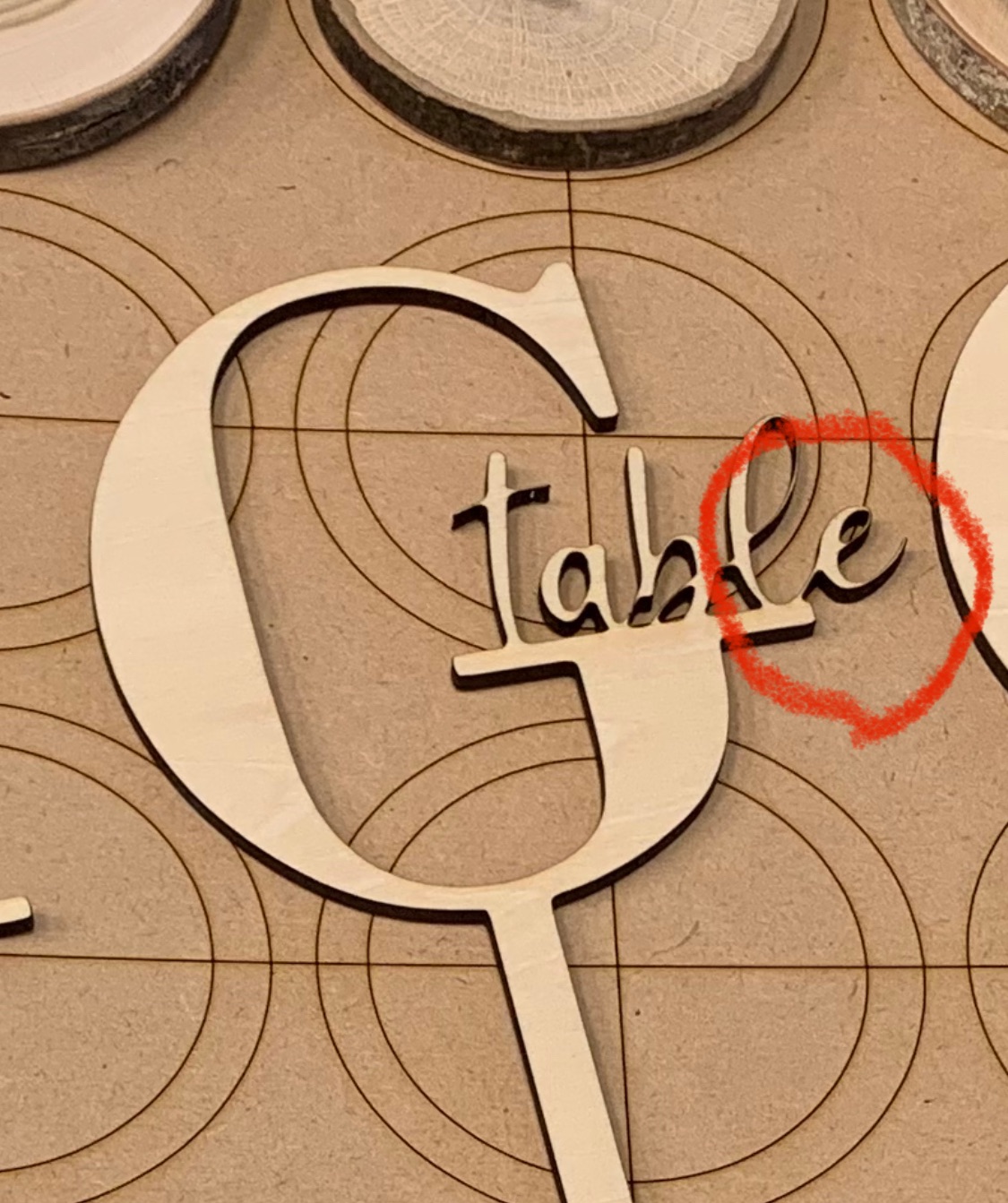
◆レーザーのスピードが早すぎて一部が切断しきれなかった
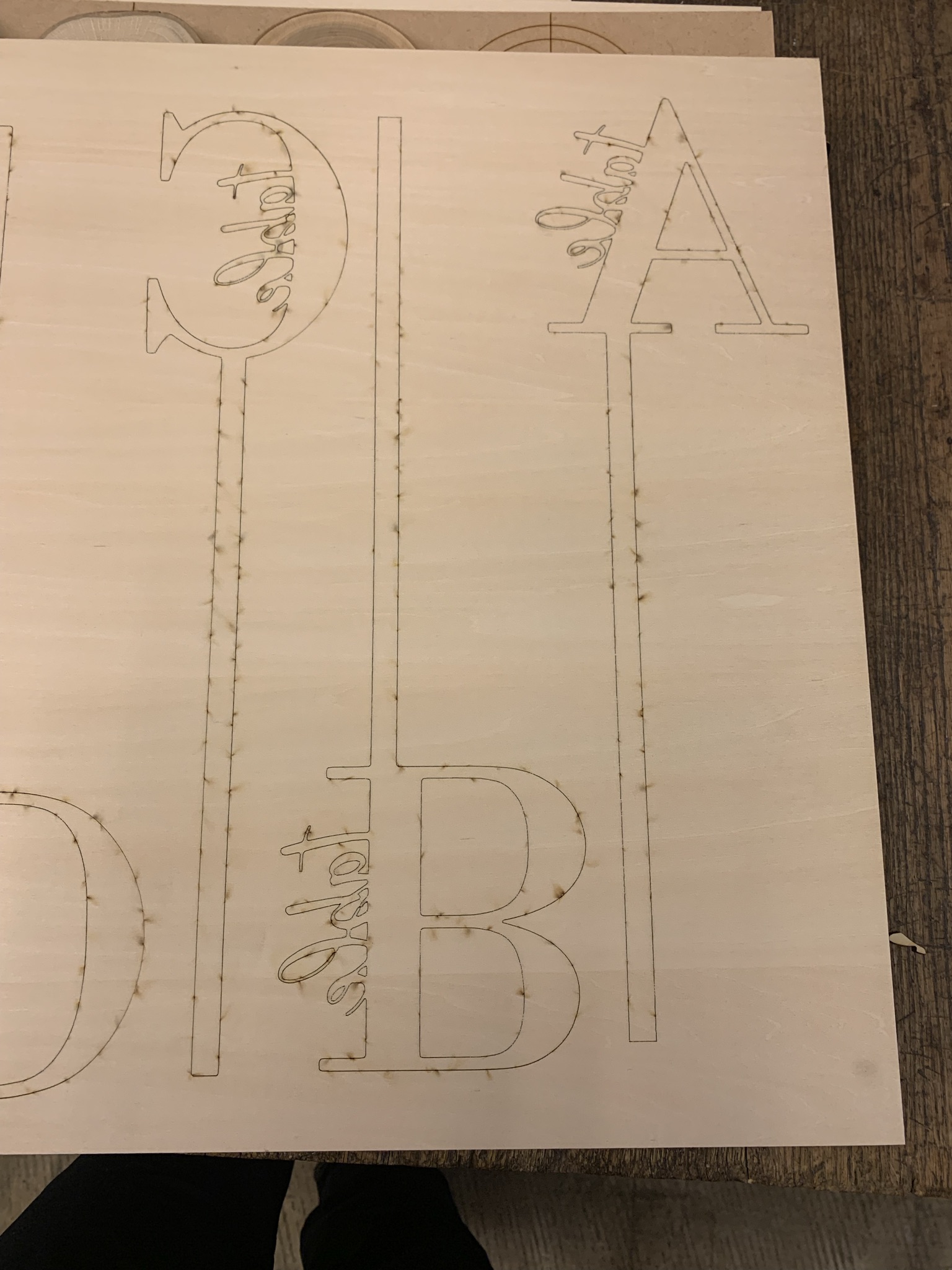
それらを投稿したところ、モノづくりの先輩方から上記の解決策以外にも多数のアドバイスを頂きました😃
頂いたアドバイスまとめ
頂いたレーザー加工のアドバイスはこちら
- カリグラフィーなど細い線はイラストレーターのオフセット機能で0.1-0.15mm太らせる(木工のビーム径が0.2mm程度のため)
- 太さが均一なフォントに変更してみる
- イラストレーターで線幅を太くした後にアウトライン化するのも有効
- レーザー加工機の種類によっては、機械自体にオフセット機能があり、板を組むとき焦げて失われる隙間を埋めることが出来る(lasercutLTまたは5.0〜から実装)
- レーザーのパワーは100%にすると機械の消耗が激しいので出力を抑える(機械ファースト)
- 裏にマステを貼ると焦付きを抑えられ、加工後のスス汚れを減らせる
- 繊細な加工をする際は、1mmのアクリルを両面テープで裏側に貼ると強度が格段に上がる
- レーザー管の仕様で示されている電流(Working current)を超えない運転を心がける。できるだけ小さい電流で運転しないと機械の寿命が短くなる。電流計で実電流の観察が必要
私はまだ機械を都度レンタルしている身ですが、いつか自分のレーザー加工機を購入したら注意すべき点までアドバイス頂き、大変ありがたかったです(^^)
文字を太くする
さっそく出来る部分から取り入れていこうと思います。今回はフォントを変更して文字を均一な太さにすることにしました。フォントは『Agency FB』
こんな感じです
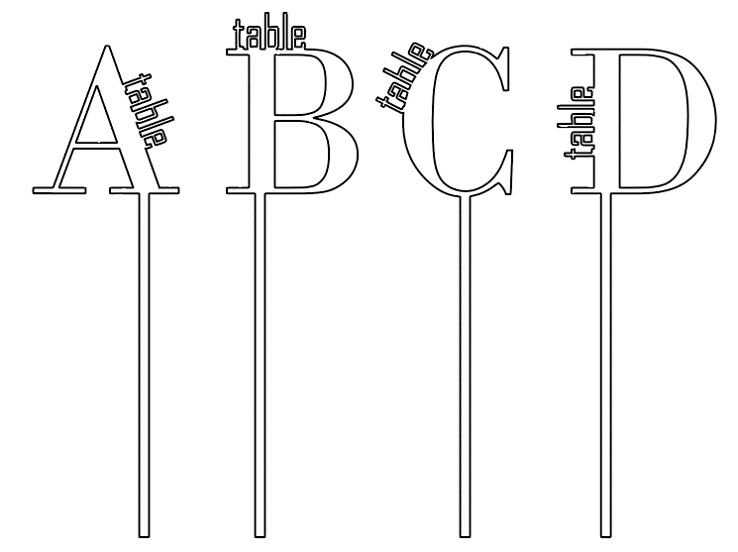
文字の太さが均一で極端に細いところがないフォントを選びました。次にカリグラフィーを使用する場合は、オフセットを使ってみようと思います😊
マステを裏側に貼る
いつもレーザー加工後の焦げやススの汚れに悩んでいましたが、裏側にマスキングテープを全面貼りしてカットすると汚れがつかないと聞き、試してみました💡
この板に黄色のマスキングテープを貼ります!
板のサイズは600mm×430mm

幅5cmのマスキングテープで、貼る時間はだいたい5分くらい。もっと幅広のテープなら時短ができるかもしれません💡
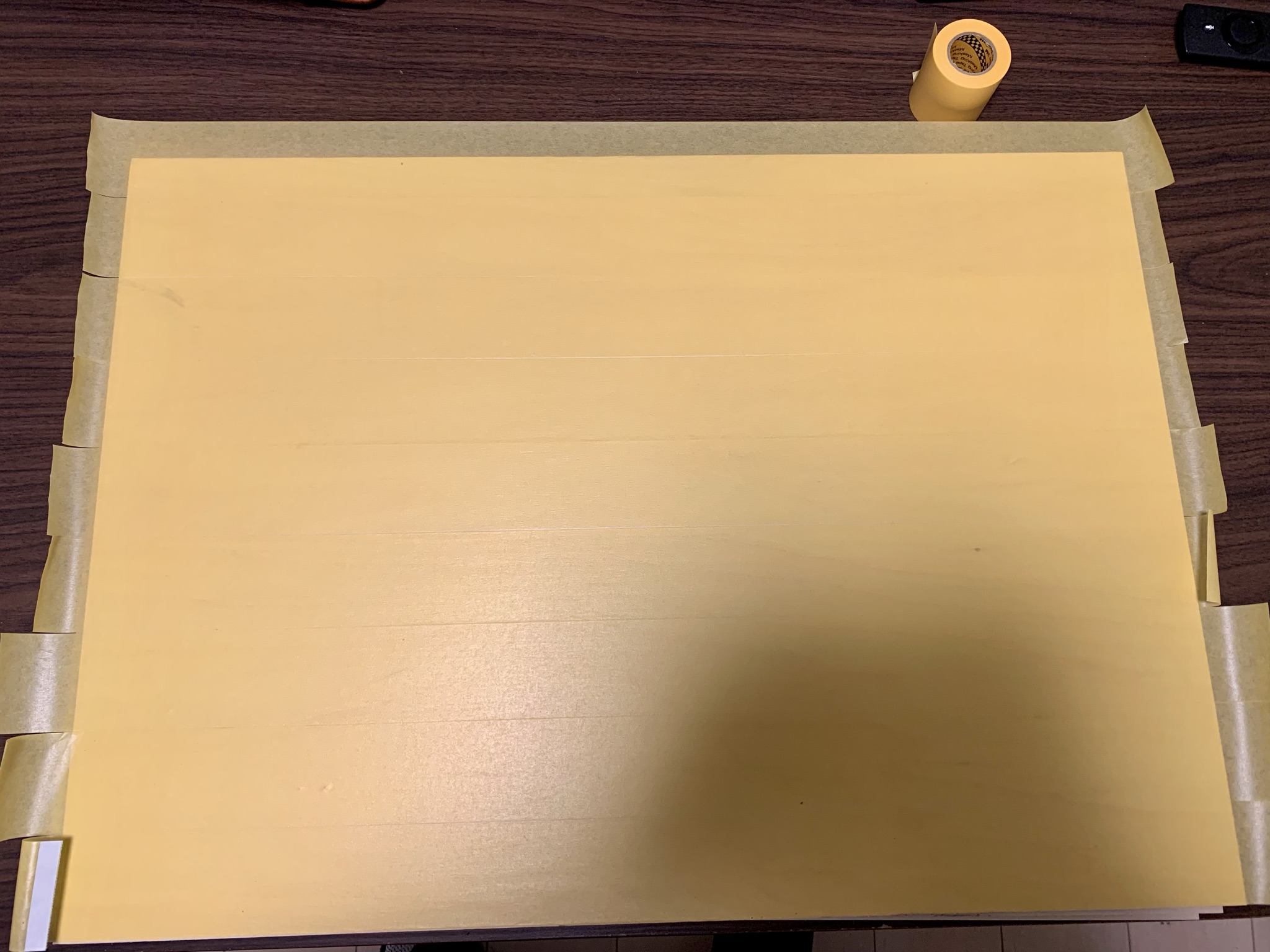
レーザーのパワーを抑える
レーザーのパワーは100%にしない方が機械が長持ちすると教わったので、今回はこの設定でレーザーカットしてみました
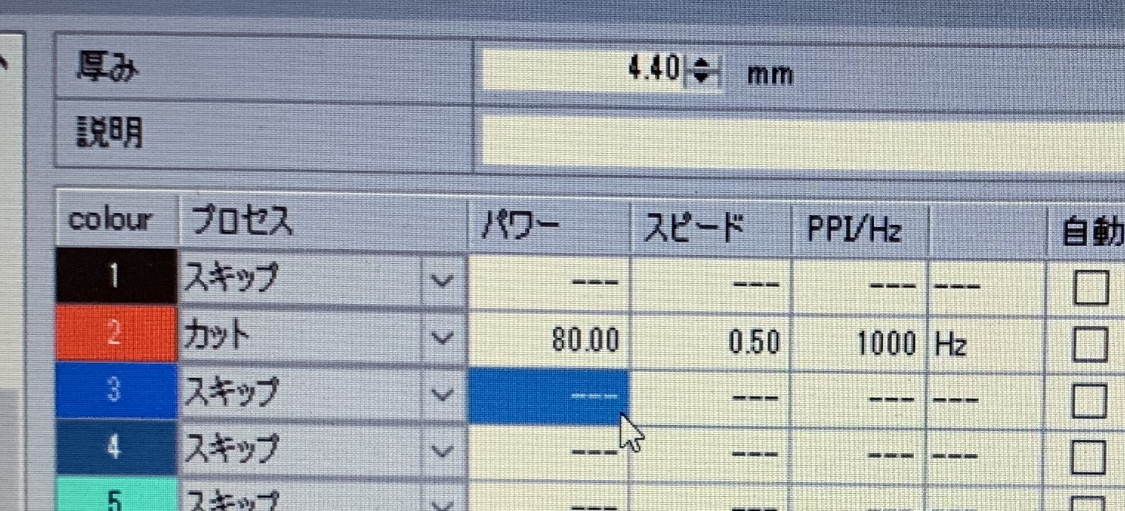
パワーを80%に落とし、その分スピードは0.5。これで加工時間は9分36秒。これくらいのスピードです
本来なら電流計で実電流を測るといいそうです。レーザー管の許容電流(Working current)を超えない運転が重要とのこと。機会ファーストってやつですね
今回はレンタルの加工機なので、そこまでは出来ませんでしたが、自分の機械を仕入れたら是非取り入れたいと思います💡
制作結果
アドバイスを活かして、早速テーブルナンバーを作ってみました。結果はこんな感じ💡
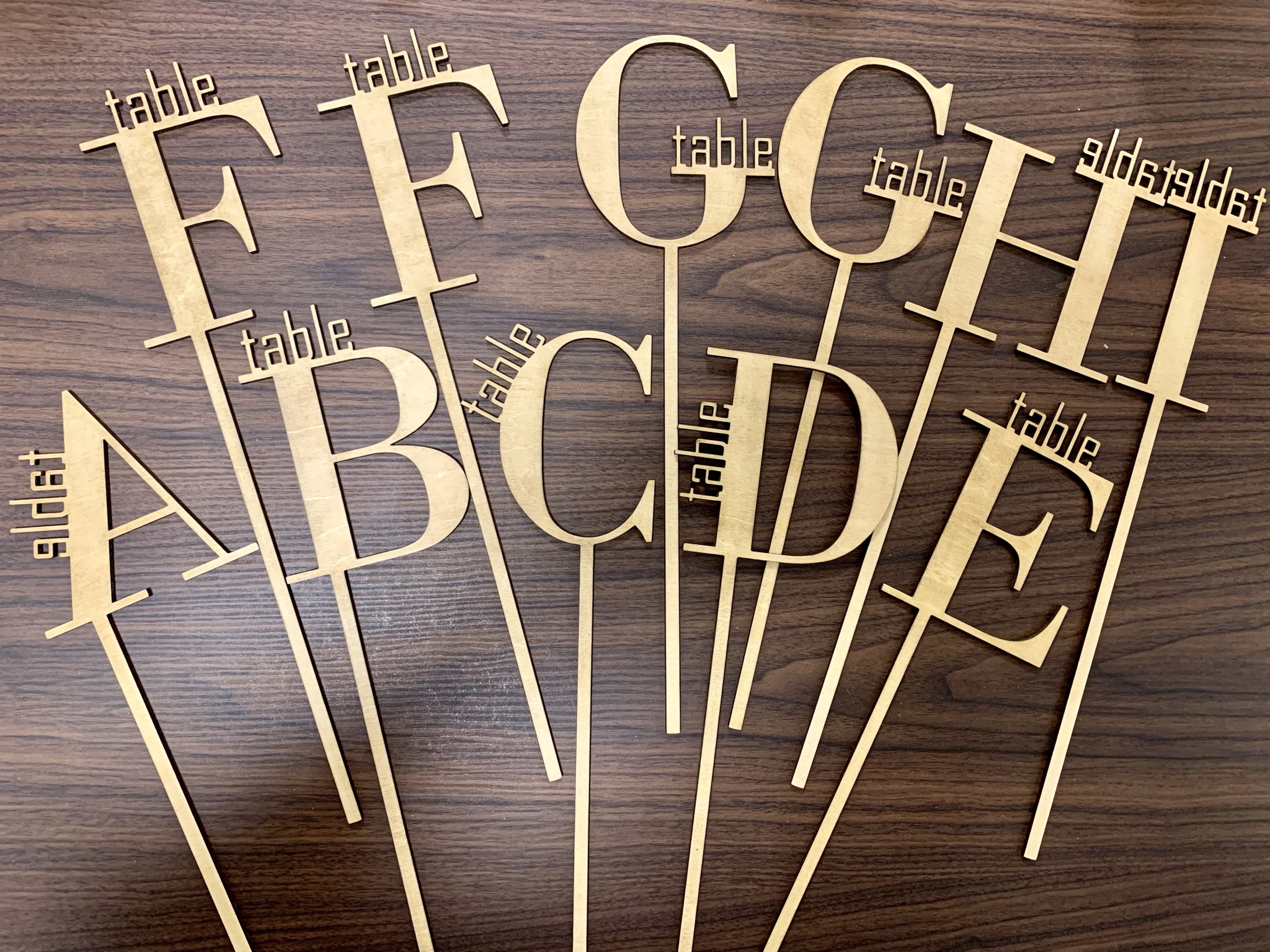

しっかりとカットできました!折れそうな細い部分もなく、いい感じ。アドバイスに感謝です🙏
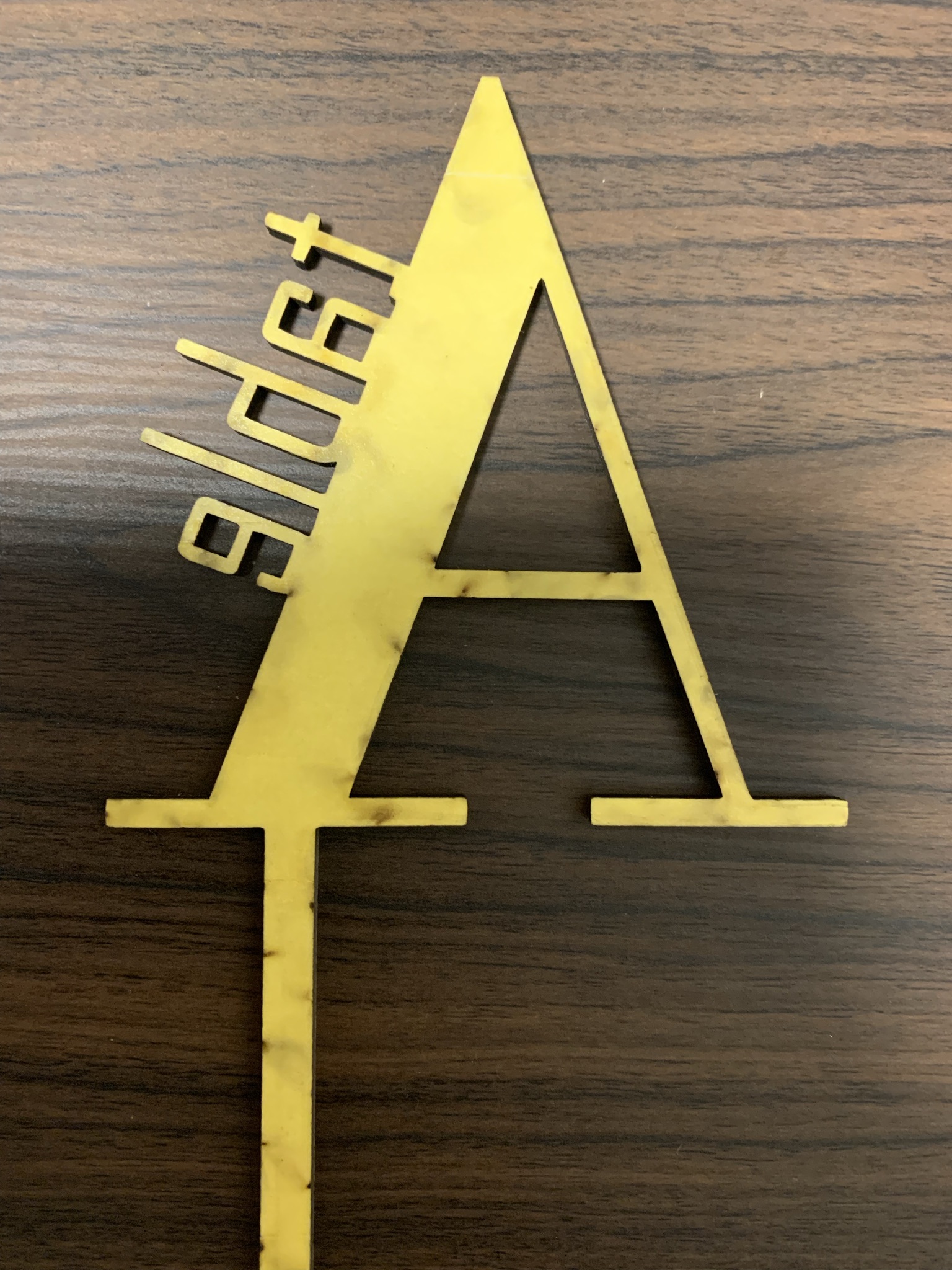
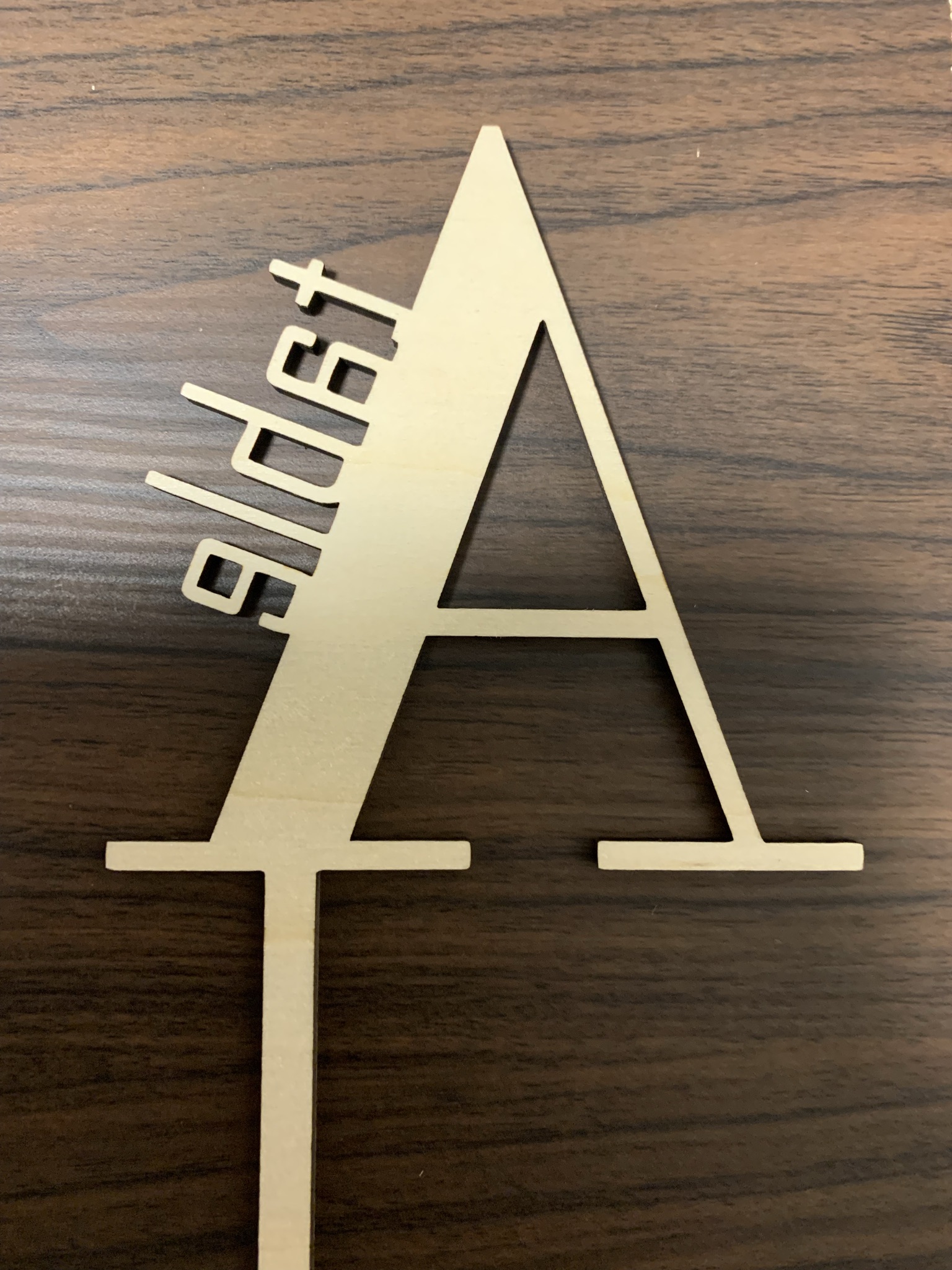
マスキングテープを剥がすと、スス汚れもなくとても綺麗にできています。こんなに変わるとは思わなかった。これからは裏側にマステ貼ってやろうと思います🤔
塗装は蜜蝋でアンティーク風にする
カットできたナンバープレートには、ブライワックスのオールドパインを塗布しました
蜜蝋は磨くと艶がでて、角度によっては金色に見えたりとアンティーク風に仕上がるので好みです😊
今回は以上です!また他にもアドバイス頂いた内容を実践していきたいと思います💡
ありがとうございました
関連記事
【18万円コストダウン!】結婚式DIYアイデア10選 まとめ記事
[box05 title=”今日のきぬの木メモ”]
・細くなる部分はオフセット
・レーザー設定のパワーは抑える
・裏にマステを貼るとスス汚れが防げる
[/box05]




